Pada kesempatan ini saya mau berbagi bagaimana cara install wordpress di Laptop menggunakan xampp. Apa itu Xampp? Pengertian Xampp disini.
apabila kita sudah tau tentang Xampp langsung saja kita menuju cara install wordpress di Laptop menggunakan Xampp. adapun yang harus disiapkan sebagai berikut.
1. Laptop nya ya, karena sesuai dengan pembahasan kita sekarang yaitu Cara Install Wordpress di Laptop menggunakan Xampp jadi harus digaris bawahi kata Laptopnya sebenernya pakai komputer juga bisa namun sekarang kita coba di Laptop.
2. Xampp, pastikan anda sudah tahu tentang Xampp download Xampp disini!
Installkan Xampp pada Laptop anda seperti halnya software lain jadi tidak akan saya bahas mengenai ini karena saya yakin anda sudah bisa cara install xampp ya kan.
3. Jalankan Xampp yang penting, Apache dan Mysql nya saja.
4. Notepad++ untuk edit file text. download Notepad++ disini
Langsung saja pada langkah Cara Install Wordpress di Laptop menggunakan Xampp
1. Download File CMS Wordpress terlebih dahulu di web resmi wordpress.
2. Jika sudah di download extrak file wordpressnya.
3. Silakan cari Folder htdocs di programfiles C:/programfile/xampp/htdocs (tergantung dimana anda menginstallnya).
4. Jika sudah menemukan folder htdocs jangan dulu masuk sabar, anda cari file wordpress yang sudah di ekstrak sebelumnya lalu copy kan pada C:/programfile/xampp/htdocs
5. Buka browser (mozila,chrome,opera) bebas. Lalu ketikan pada address bar seperti gambar dibawah.
6. Maka akan muncul tampilan seperti ini. klik Let's go untuk melanjutkan installasi wordpress.
7.Selanjutnya ada form seperti ini, tapi jangan dulu di apa apakan kita beralih dulu pada database.
8. Pada browser anda ketik localhost/phpmyadmin lalu tekan Enter maka akan muncul tampilan pada browser anda seperti gambar dibawah. masukan username root password kosongkan saja lalu Go (account disini tergantung pada setingannya kalau saya masih default jadi hanya pakai root dan password kosong)
9. Setelah itu kita akan masuk kedalam phpmyadmin, dimana database berkumpul.
10. Kita mulai membuat database untuk website wordpress yang akan kita install lihat gambar dibawah ini. untuk nama database bebas tapi disini saya memberi nama wordpress. lalu create.
11. Jika berhasil maka akan ada tampilan seperti ini, database wordpress sudah ada.
12 Cari di C:/programfile/xampp/htdocs /wordpress file yang di beri stabilo pada gambar dibawah ini.
13. buka file wp-config-sample usahakan anda membukanya dengan mengunakan notepad++ agar text tidak berantakan. tampilannya akan seperti ini jika anda membuka dengan notepad++.
14. Lihat pada gambar apa saja yang harus di edit.
database_name_here di edit menjadi wordpress = ini adalah nama database yang kita buat tadi
username_here di menjadi root = ini adalah nama user pada mysql (phpmyadmin)
password_here di edit menjadi kosong lalu save.
15. proses pembuatan database selesai, kita kembali lagi ke browser. nah sekarang sudah boleh mengisi form dibawah ini. sesuaikan dengan yang dibuat tadi.
untuk database host di isi = localhost
dan table prefix tidak ada yang harus di ubah.
16. jika sudah mengisi form lalu tekan Submit maka hasilnya. Anda berhasil menginstall Wordpress di Laptop menggunakan Xampp. form dibawah di isi dan disesuaikan saja. Install wordpress
Demikian pembahasan mengenai Cara Install Wordpress di Laptop menggunakan Xampp, mohon maaf semoga bermanfaat.













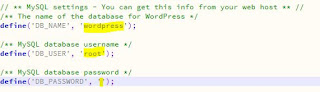








2 Komentar
wah thanks banget nih gan kebetulan saya lagi belajar wordpress, penjelasanya cukup jelas
BalasHapussama sama gan, terimakasih sudah mampir.
BalasHapus